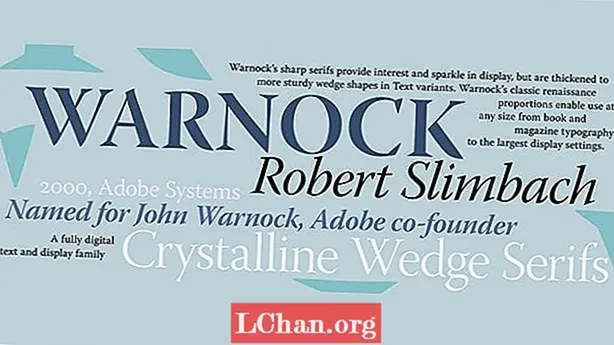![[2022] Forgot Apple ID Password? 3 Ways to Recover/Reset Apple ID/iCloud Password](https://i.ytimg.com/vi/uOOmIk14Ax0/hqdefault.jpg)
Inhoud
- Methode 1: iCloud-wachtwoord resetten met tweefactorauthenticatie
- Methode 2: Reset iCloud-wachtwoord vanaf mijn Apple ID-pagina
- Methode 3: Hoe iCloud-wachtwoord op iPhone iPad te herstellen
- Extra tip: hoe iCloud-aanmeldings-ID te vinden
- Samenvatting
Het wordt door experts aanbevolen om wachtwoorden van onze sociale ID's en apps (zoals iCloud) te wijzigen, vooral die waarbij betalingen betrokken zijn. Het is omdat de beveiliging van zelfs bekende bedrijven in gevaar kwam en zelfs bedrijven merkten na maanden dat hun systemen gecompromitteerd waren. Zoals u weet, bevat iCloud ID gevoelige en mogelijk privégegevens, ook financiële details, dus experts raden aan om uw wachtwoord elke twee maanden te wijzigen. Als u dit leest, bent u uw wachtwoord vergeten of is uw iCloud in dergelijke gevallen gecompromitteerd, dan raad ik u aan om uw iCloud-wachtwoord opnieuw in te stellen. Als je niet weet hoe je dat zou kunnen doen; maak je geen zorgen, ik zal verschillende methoden uitleggen reset iCloud-wachtwoord.
Methode 1: iCloud-wachtwoord resetten met tweefactorauthenticatie
De tweefactorauthenticatie van Apple is een natuurlijkere manier om uw wachtwoord opnieuw in te stellen. Tweefactorauthenticatie is belangrijk als het gaat om het beschermen van uw Apple ID tegen hackers en beveiligingsinbreuken. Wanneer tweefactorauthenticatie is ingeschakeld, kunnen gebruikers niet inloggen op hun account, tenzij ze de toegangscode invoeren die naar hun iPhones of smartphones is verzonden of door de beveiliging van het inlogformulier op hun telefoons te laten verschijnen. Als u tweefactorauthenticatie heeft ingeschakeld, heeft u een van de apparaten in de buurt nodig die aan uw account zijn gekoppeld.
Stap 1. Navigeer naar iforgot.apple.com/password/verify/appleid in elke webbrowser.
Stap 2. Voer nu het e-mailadres in dat is gekoppeld aan Apple ID.
Stap 3, klik nu op "Doorgaan met’.
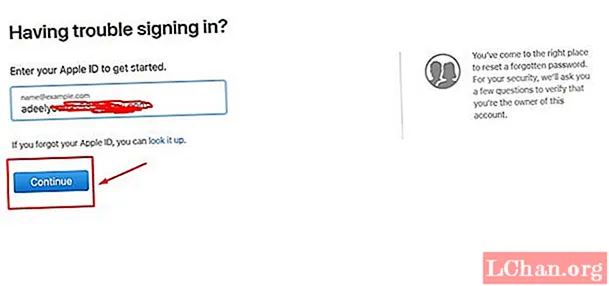
Stap 4. Vervolgens "Enter" uw "Telefoonnummer"dat is gekoppeld aan uw Apple ID.
Stap 5. Na het invoeren van uw telefoonnummer "Klik" Aan "Doorgaan met. "Zorg ervoor dat je je telefoon bij de hand hebt. Zodra je op doorgaan klikt, wordt je gevraagd om je telefoon op te halen.
Stap 6. Haal uw apparaat op met het nummer dat aan uw account is gekoppeld en "Klik" Aan "Toestaan.’
Stap 7. In het geval van een iPhone, wordt u gevraagd om de toegangscode van uw apparaat in te voeren. Na het invoeren "Toegangscode" tik op "Gedaan.’
Stap 8. Voer nu twee keer uw nieuwe Apple ID-wachtwoord in.
Stap 9. Tik vervolgens op "Volgende" en klik op de volgende pagina op "Gereed".
Dat is het! U bent klaar met het opnieuw instellen van het wachtwoord van uw iCloud.
Methode 2: Reset iCloud-wachtwoord vanaf mijn Apple ID-pagina
Op deze manier leert u hoe u het iCloud-wachtwoord kunt resetten met behulp van de officiële Apple ID-pagina.
1. Ga naar appleid.apple.com.
2. Nu moet je klikken op "ID of wachtwoord vergeten. "
3. Later, volgende pagina Voer uw Apple ID in en klik op "Volgende".
4. U kunt het iCloud-wachtwoord opvragen via E-mail authenticatie of door beveiligingsvragen in te voeren die verband houden met uw Apple-account.

5. Als u kiest voor "E-mail authenticatie, "Apple zal een e-mail sturen op uw back-up-e-mailadres. Het onderwerp van de e-mail is" Hoe u uw Apple ID-wachtwoord kunt resetten. "

Als u ervoor kiest om 'Beveiligingsvragen te beantwoorden', voert u de geboortedatum in met een beveiligingsvraag die u kiest bij het aanmaken van een Apple ID. Klik vervolgens op "De volgende.’

Als u klaar bent met de bovengenoemde stappen, wordt u doorgestuurd naar een pagina waar u een nieuw wachtwoord moet invoeren en dit moet herhalen in het bevestigingsveld. Dan klikken "Wachtwoord opnieuw instellen.’
Methode 3: Hoe iCloud-wachtwoord op iPhone iPad te herstellen
Deze methode legt uit hoe u uw iCloud-wachtwoord kunt herstellen met een iPhone of iPad.
1. Koop eerst uw iPhone of iPad.
2. Ga naar "Instellingen" dan "iCloud.’
3. Nu moet je je e-mailadres invoeren en op "Apple ID of wachtwoord vergeten?’.
4. Voer nu uw Apple ID in en tik op "De volgende.’
5. Voer in de volgende stap het antwoord in van uw "Veiligheidsvraag"en tik op"Reset"om het iCloud-wachtwoord te resetten.
Extra tip: hoe iCloud-aanmeldings-ID te vinden
Als wat je bent kwijtgeraakt iCloud-ID is en niet het wachtwoord, dan kun je gaan voor PassFab iOS Password Manager, een tool om iOS-wachtwoorden te beheren en het gedoe met het herstellen ervan te voorkomen. Het is gebruiksvriendelijke software die helpt bij het opslaan van het wachtwoord van niet alleen iCloud, maar ook van wifi, e-mail, creditcardgegevens, apps en websites die u opent op uw telefoon. Volg de onderstaande stappen om PassFab te installeren en iCloud Login ID te vinden:
Stap 1. Navigeer naar de officiële PassFab-website en download de Windows- of Mac-versie, afhankelijk van uw besturingssysteem. Eenmaal gedownload en geïnstalleerd, open PassFab iOS Password Manager.
Stap 2. Verbind nu uw iPhone / iPad met de computer via een kabel. Kies "Vertrouw op deze computer" als u een pop-up op uw iPhone krijgt. Zo niet, ontgrendel gewoon uw apparaat.

Stap 3. Klik vervolgens op "Start Scan" op uw computer om het scanproces te starten. Koppel uw apparaat niet los tijdens scanbewerkingen.

Stap 4. Zodra de scan is voltooid in deze iPhone-wachtwoordzoeker, ziet u de lijst met alle opgeslagen wachtwoorden of inloggegevens op uw scherm.

Stap 5. Als u het resultaat wilt opslaan, klikt u op "Exporteren", u heeft de mogelijkheid om het bestand op te slaan in verschillende formaten inclusief CSV.
Samenvatting
In dit artikel leert u over verschillende methoden om het wachtwoord van uw iCloud-ID opnieuw in te stellen. De eerste manier is om uw wachtwoord opnieuw in te stellen met behulp van de tweefactorauthenticatie van Apple. Bij de tweede methode wordt u verteld over het herstellen en opnieuw instellen van het wachtwoord van uw Apple ID met behulp van Mijn Apple ID-pagina. Het derde deel legt uit hoe u uw account kunt herstellen met iOS Password Manager, dat eenvoudiger uit te voeren is en slechts twee minuten duurt.